宝塔系统安装php软件,宝塔系统安装PHP软件的详细教程
宝塔系统安装PHP软件的详细教程

一、准备工作
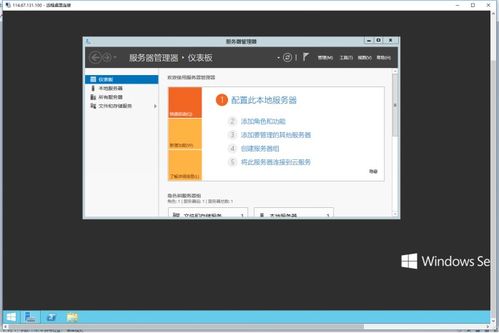
在开始安装PHP之前,请确保您的服务器已经安装了宝塔面板。如果没有安装,请先按照官方教程进行安装。以下是准备工作清单:
一台运行Linux操作系统的服务器
已安装宝塔面板
具备一定的Linux操作基础
二、进入宝塔面板
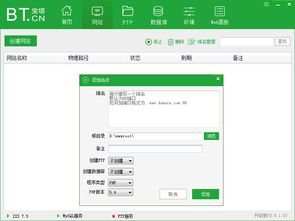
登录宝塔面板,您可以通过浏览器访问面板地址(默认为:http://服务器IP:8888),输入用户名和密码登录。
三、安装PHP
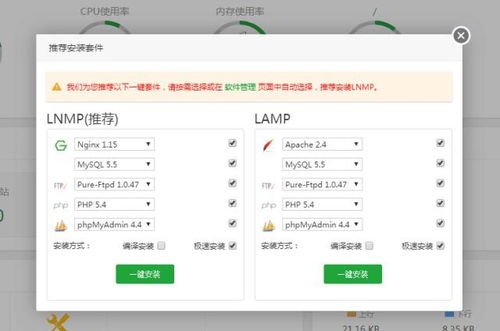
在宝塔面板中,找到“软件商店”模块,点击进入。
在软件商店中,切换到“一键部署”选项卡。
在搜索框中输入“PHP”,然后点击搜索按钮。
在搜索结果中,找到PHP软件,点击“一键部署”按钮。
接下来,根据提示进行以下操作:
选择扩展:根据您的项目需求,选择需要安装的PHP扩展,如MySQL、Redis、Memcached等。
设置PHP配置:您可以自定义PHP配置,如设置内存限制、上传文件大小等。
填写数据库信息:如果您需要连接数据库,请填写数据库类型、主机、用户名、密码等信息。
完成以上设置后,点击“提交”按钮,宝塔面板将自动为您安装PHP软件及其扩展。
四、配置PHP环境

安装完成后,您需要配置PHP环境,以便在服务器上运行PHP程序。
在宝塔面板中,找到“网站”模块,点击进入。
选择您需要配置PHP环境的网站,点击“设置”按钮。
在“网站设置”页面,找到“PHP”选项卡。
在“PHP版本”下拉菜单中,选择您安装的PHP版本。
根据需要,配置PHP扩展、PHP配置等。
点击“保存”按钮,完成PHP环境配置。
五、测试PHP环境
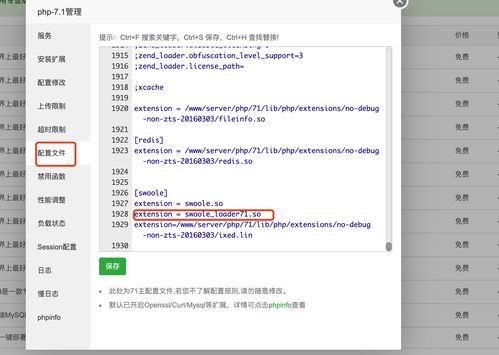
配置完成后,您可以通过以下步骤测试PHP环境是否正常:
在网站根目录下创建一个名为“info.php”的文件。
在文件中输入以下代码:
phpinfo();
?>
保存文件,并访问该文件(例如:http://服务器IP/info.php)。
如果成功显示PHP信息页面,说明PHP环境配置成功。
通过以上步骤,您可以在宝塔系统中成功安装PHP软件,并配置PHP环境。接下来,您就可以开始使用PHP进行Web开发了。祝您开发愉快!
宝塔面板、PHP安装、PHP环境配置、Web开发
